パワーポイントといえば、プレゼンテーションソフトとして使われる方が多いと思いますが、ちょっとした工夫でチラシの印刷用PDFデータを作ることもできます。
主なポイントは3つ
1.サイズ
2.画像解像度
3.フォント
まずサイズですが、パワーポイントの初期設定は以下のように「ワイド画面」もしくは「標準」になっています。
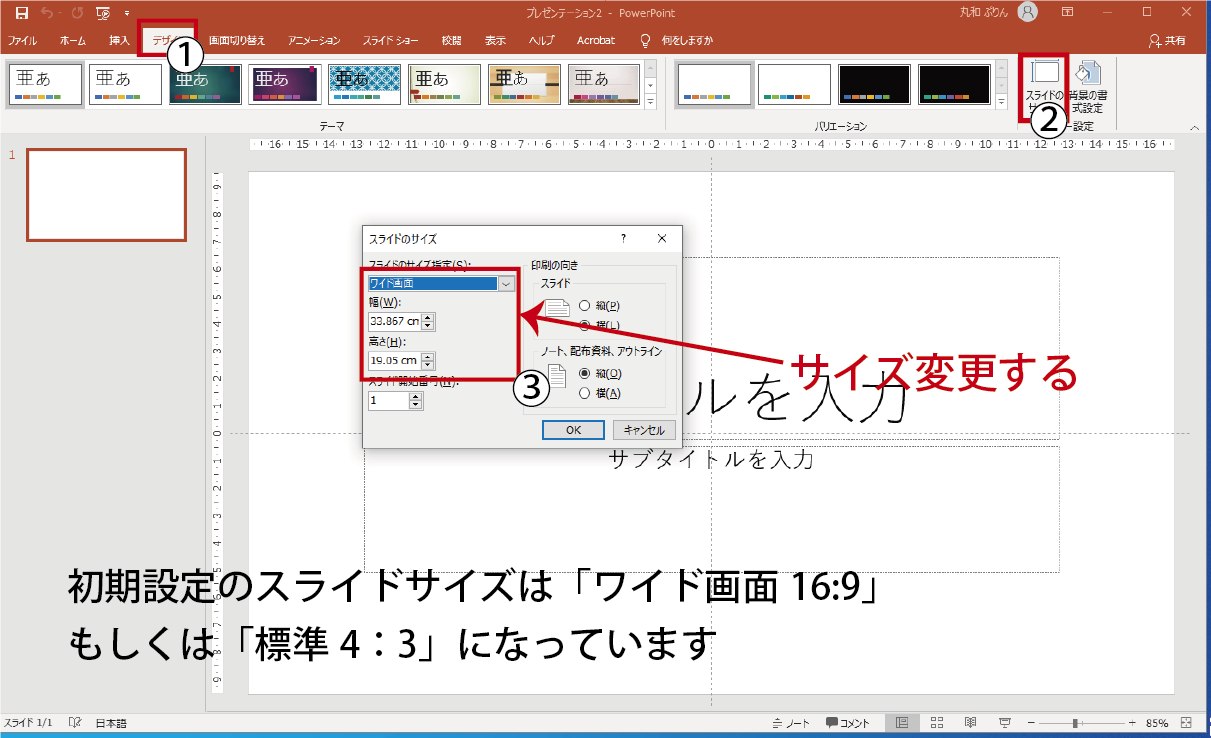
これをA4サイズに変更するのですが、メニューからA4サイズを選択しても印刷用のA4サイズ(210ミリ×297ミリ)ではないので、幅と高さを直接入力します。
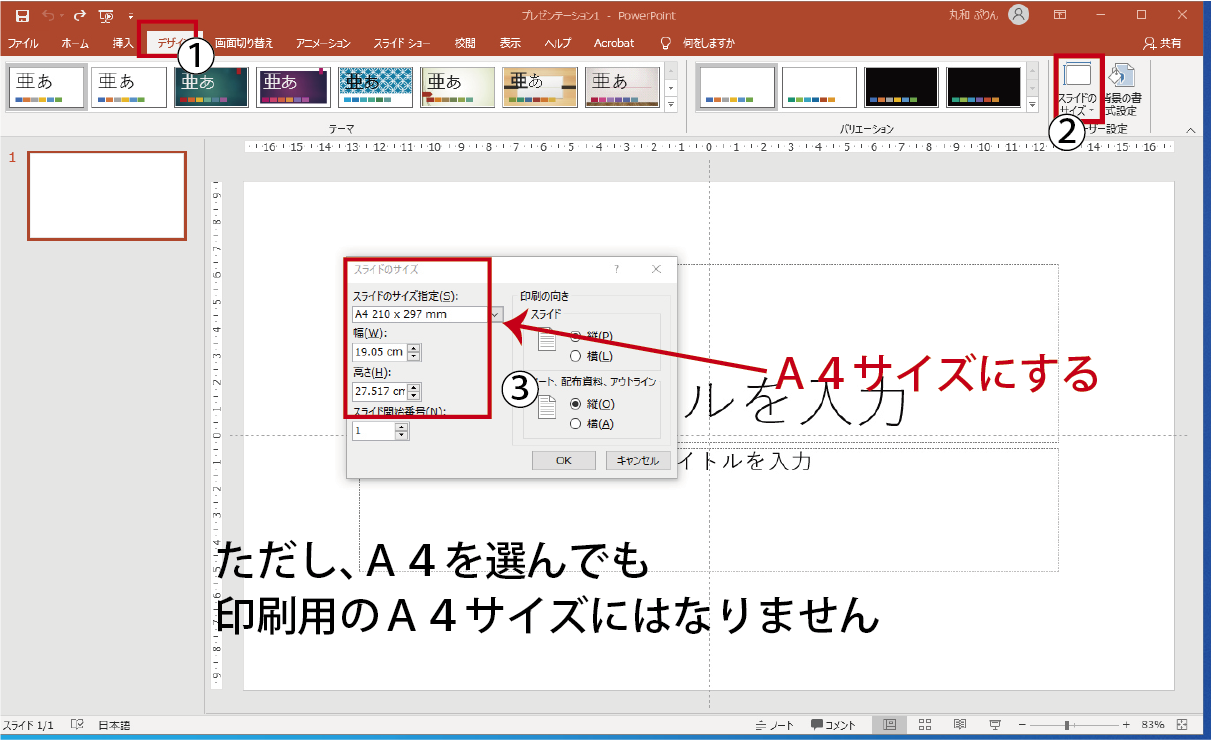
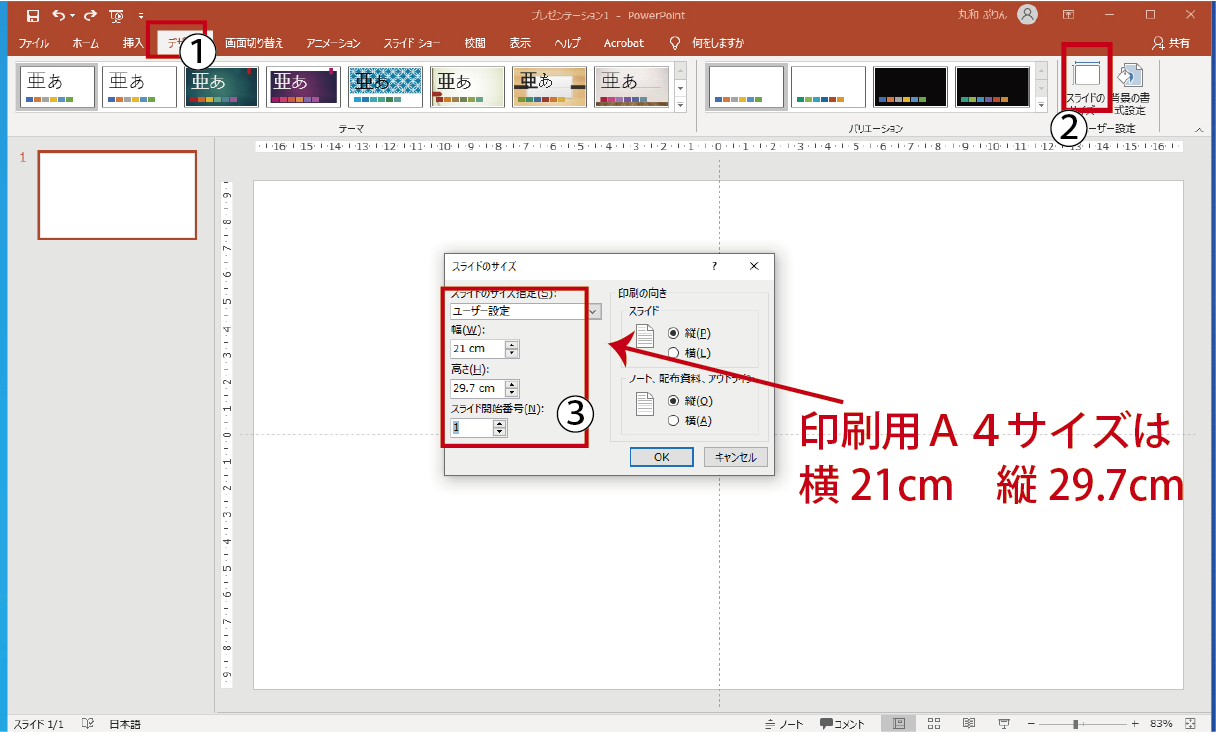
次に解像度です。パワーポイントやワード等の初期設定では、どんなに高解像度の画像を使用しても220dpi(印刷に必要なのは350dpi)に下がってしまいます。
そこで以下のように設定を変更することで、画像の劣化を防ぐことができます。(ただし、ファイルは重くなります)
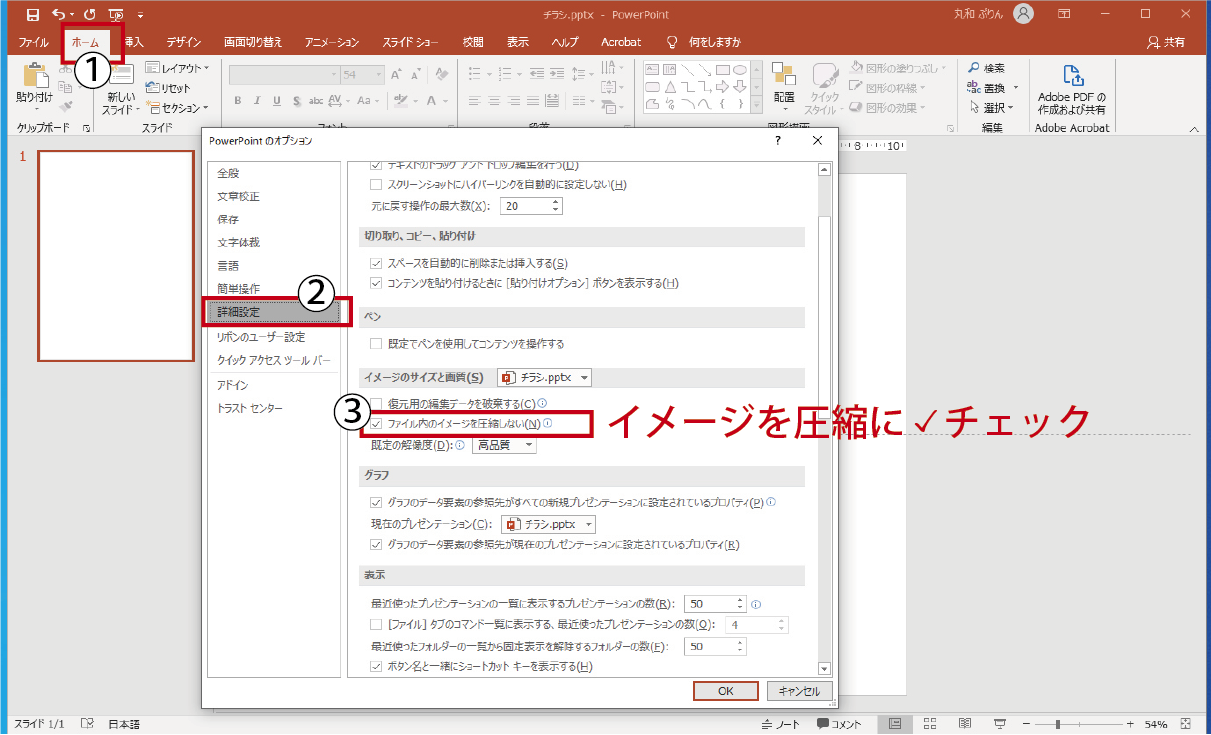
最後に、フォントです。最近ではネット上に個性的なフリーフォントも多くあるので、ダウンロードして使ってみたくなりますが、別のPCでもそのまま表示したい場合に備えて「フォントの埋め込み」をしておくと便利です。
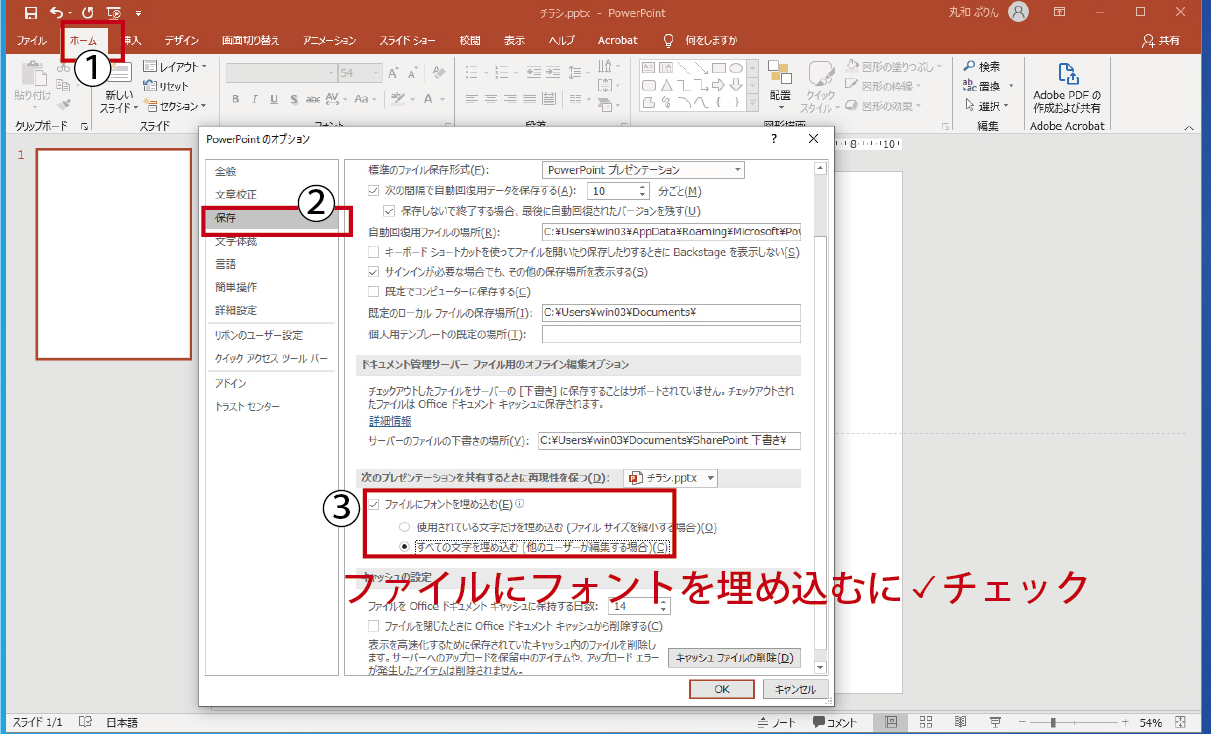
下準備は以上です。あとは自由に配置していけばいいのですが、下のように仕上がりサイズ(A4)いっぱいまで使用したい場合は、さらに用紙サイズを+6ミリ大きくする必要があります。

それがこちら
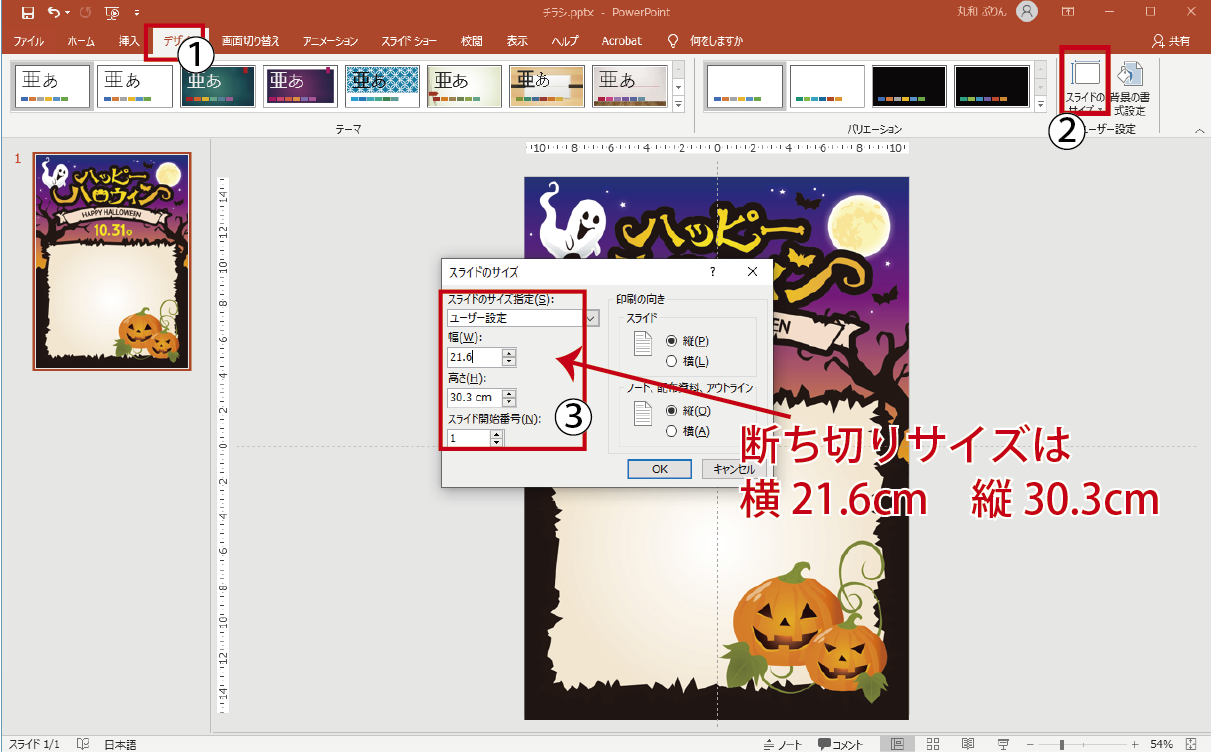
レイアウトが完成したら、「ファイル」→「名前をつけて保存」→「PDF」で印刷用データの完成です。
※文字に影をつけたり、変形させたり、複雑なパターンの使用を重ねたデータでは画面上と作成したPDFの結果が異なることがあるのでできるだけシンプルにすることがおすすめです。
追記:文字を強調するために、ボールドをかけることがありますが、PDFを作成した際には以下のように文字がつぶれてしまうため、避けたほうがいいですね。
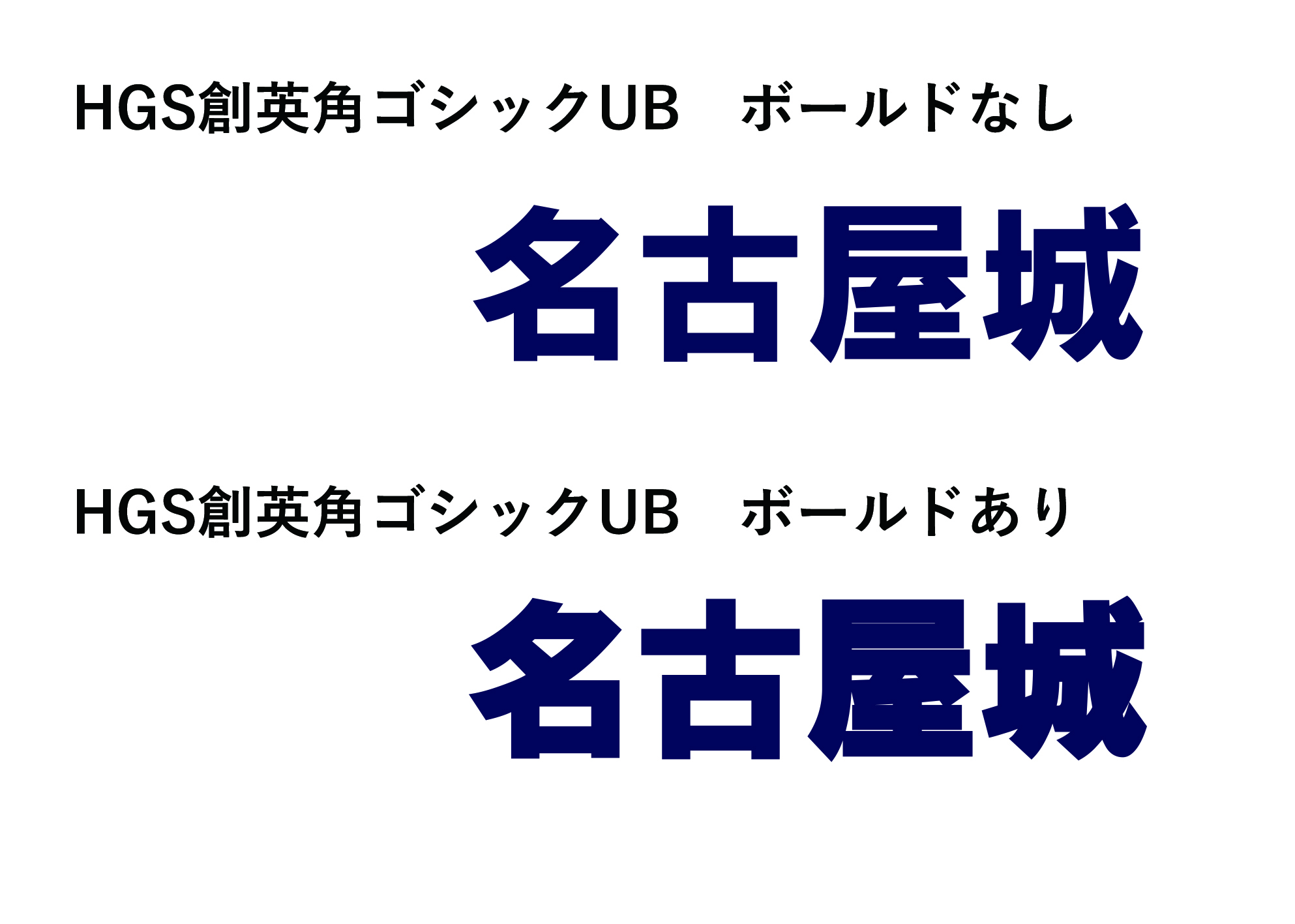



コメント